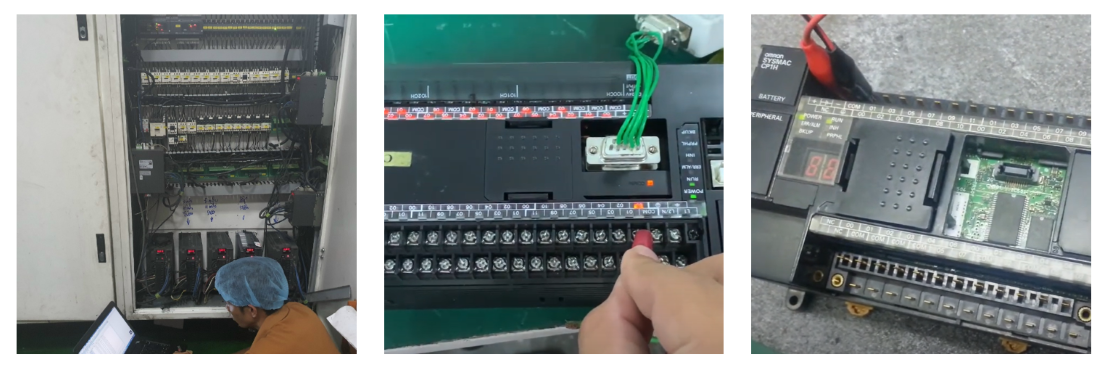CÔNG TY TNHH KỸ THUẬT CATEC
CATEC Automation Nhà cung cấp thiết bị công nghiệp, và giải pháp tự động hóa chuyên nghiệp tại Việt Nam. Chúng tôi kết nối những con người với kiến thức, kinh nghiệm kết hợp công nghệ tự động để thỏa mãn nhu cầu của Khách hàng!
Dịch vụ chúng tôi đưa đến khách hàng.
Thiết bị tự động (Biến tần, PLC, HMI, Servo, Cảm biến...)
Dịch vụ kỹ thuật (Thiết kế, làm tủ điện và lập trình)Dịch vụ sửa chữa bảo trì (Sửa chữa biến tần, PLC,HMI, Servo, Máy móc thiết bị).....Chúng Tôi Nhận Sửa màn hình HMI Simens, Sửa Màn hình Proface, Sửa Màn Hình Hmi Omron, Sửa Màn hình HMi Delta, Sửa Màn Hình Panasonic, Sửa Màn Hình Fateck, Sửa Màn hình Tất Cả các Hãng
** Chúng Tôi Nhận Sửa màn hình HMI Simens, Sửa Màn hình Proface, Sửa Màn Hình Hmi Omron, Sửa Màn hình HMi Delta, Sửa Màn Hình Panasonic, Sửa Màn Hình Fateck, Sửa Màn hình Tất Cả các Hãng
Nhận Sửa Lỗi Màn hình Liên Quan Tới
Lỗi cảm ứng, cảm ứng không nhạy, mất hẳn…
Không lên nguồn, nổ bo mạch nguồn, nổ tụ, chạm chập,…
Không truyền thông được, lỗi bo mạch kết nối PLC…
Màn hình cảm ứng HMI hiển thị mờ
Hư phần LCD hiển thị, màn hình bị loang, không thấy rõ, không lên đèn màn hình hoặc lên đèn nguồn nhưng không lên màn hình.
Màn hình cảm ứng HMI hiển thị bị chấm đen
Màn hình cảm ứng HMI bị hiển thị sọc LCD
Màn hình cảm ứng HMI bị nứt, vỡ
Ngoài Ra Chúng Tôi Gia chuyên sửa biến tần Omron 3G3MX2 nhanh chóng toàn quốc, sửa biến tần trong vòng 24h khu vực miền nam, sửa chữa IGBT, Diode - SCR, Board kích, Board điều khiển kích, Board kích SCR, Board nguồn. Sửa Biến tần Omron
Sửa biến tần của các hãng Biến tần ABB, Biến tần Simens, Biến tần Yaskawa, Biến tần Delta, Biến tần LS, Biến tần INVT, Biến tần Mitsubishi, Biến tần Cutes, Biến tần Lenze, Biến tần Omron, Biến tần Powtech, Biến tần Shihlin, Biến tần Teco, Biến tần Toptech, Biến tần Vacon, Biến tần Toshiba, Biến tần Danfoss, Biến tần Simens, Biến tần Emerson(Control technique),...
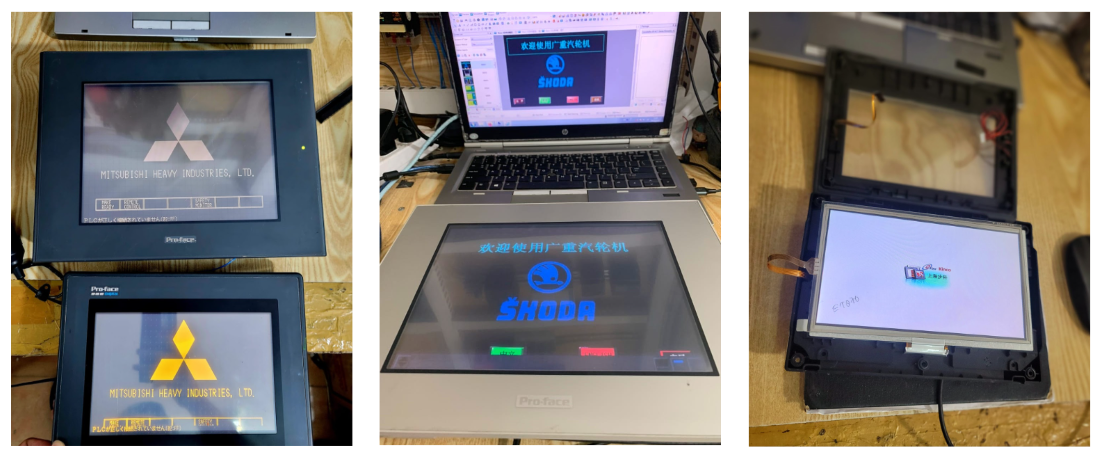
NGUYÊN NHÂN VÀ HƯỚNG KHẮC PHỤC DẪN ĐẾN LỖI HIỂN THỊ CỦA MÀN HÌNH HMI
1. Lỗi về Mạch Nguồn
Nguyên nhân: Khi nguồn điện cung cấp cho màn hình không ổn định hoặc không đủ, có thể dẫn đến việc màn hình bị loang mờ. Các bộ phận như nguồn DC-DC, mạch điều chỉnh điện áp có thể bị hỏng.
Khắc phục: Kiểm tra và thay thế bộ nguồn cung cấp cho màn hình nếu cần.
2. Lỗi Cảm Biến Ánh Sáng hoặc Độ Sáng
Nguyên nhân: Màn hình có thể sử dụng cảm biến ánh sáng để điều chỉnh độ sáng, và khi cảm biến này bị hỏng, nó có thể khiến màn hình hiển thị mờ hoặc loang màu.
Khắc phục: Kiểm tra cảm biến ánh sáng, làm sạch hoặc thay thế nếu hỏng.
3. Lỗi Cáp Kết Nối
Nguyên nhân: Cáp kết nối giữa bảng điều khiển và màn hình bị lỏng, đứt hoặc hư hỏng có thể gây ra hiện tượng loang mờ trên màn hình.
Khắc phục: Kiểm tra tất cả các kết nối dây cáp, đảm bảo các kết nối chắc chắn và thay thế cáp hỏng nếu có.
4. Lỗi Đặc Tính Màn Hình (Panel)
Nguyên nhân: Các màn hình LCD hoặc LED có thể gặp hiện tượng loang mờ khi các điểm ảnh bị hỏng hoặc bị ảnh hưởng bởi các yếu tố bên ngoài như va đập, nhiệt độ cao, hoặc lỗi sản xuất.
Khắc phục: Thay thế màn hình nếu bị hỏng điểm ảnh hoặc bộ phận phát sáng.
5. Lỗi Tấm Màn Hình hoặc Bộ Điều Khiển
Nguyên nhân: Bộ điều khiển của màn hình có thể gặp trục trặc, gây ra việc điều chỉnh độ sáng và màu sắc không chính xác, dẫn đến hiện tượng loang mờ.
Khắc phục: Kiểm tra bo mạch điều khiển, thay thế các linh kiện hỏng hoặc thay toàn bộ bộ điều khiển nếu cần.
6. Nhiệt Độ Quá Cao
Nguyên nhân: Màn hình có thể gặp phải hiện tượng loang mờ khi môi trường hoạt động quá nóng, gây ra tình trạng quá nhiệt cho các linh kiện của màn hình.
Khắc phục: Đảm bảo môi trường xung quanh màn hình được thông thoáng, hoặc lắp thêm quạt tản nhiệt nếu cần thiết.
7. Lỗi Firmware hoặc Phần Mềm Điều Khiển
Nguyên nhân: Firmware hoặc phần mềm điều khiển màn hình bị lỗi có thể gây ra việc điều chỉnh sai độ sáng, dẫn đến hiện tượng loang mờ.
Khắc phục: Cập nhật lại firmware hoặc kiểm tra lại phần mềm điều khiển của màn hình.
8. Nguồn Cung Cấp Điện Không Ổn Định
Nguyên nhân: Nguồn cấp điện không ổn định hoặc có sóng nhiễu có thể gây ra vấn đề loang mờ màn hình.
Khắc phục: Kiểm tra ổn áp hoặc bộ lọc nhiễu nguồn điện để đảm bảo cung cấp nguồn điện ổn định.
9. Lỗi Hệ Thống Đầu Vào (Input Signal)
Nguyên nhân: Nếu tín hiệu đầu vào không ổn định hoặc bị nhiễu, màn hình có thể không hiển thị chính xác và gây ra hiện tượng loang mờ. Điều này đặc biệt xảy ra khi sử dụng kết nối không ổn định như VGA, HDMI, hoặc DVI.
Khắc phục: Kiểm tra các kết nối tín hiệu đầu vào, đảm bảo cáp không bị hư hỏng hoặc nhiễu. Thử sử dụng cáp khác hoặc cổng kết nối khác để loại trừ sự cố.
10. Vấn Đề Cấu Hình Cài Đặt
Nguyên nhân: Một số màn hình có thể gặp hiện tượng loang mờ do cài đặt độ sáng, độ tương phản hoặc gamma không phù hợp.
Khắc phục: Điều chỉnh lại các cài đặt độ sáng, độ tương phản hoặc gamma trên menu cài đặt của màn hình để đảm bảo chúng phù hợp với điều kiện ánh sáng xung quanh.
11. Lỗi Bo Mạch Điều Khiển (Main Board)
Nguyên nhân: Bo mạch điều khiển (main board) của màn hình bị hỏng hoặc có lỗi trong quá trình truyền tải tín hiệu giữa các bộ phận của màn hình.
Khắc phục: Kiểm tra và thay thế bo mạch điều khiển nếu phát hiện có dấu hiệu hư hỏng hoặc lỗi trong quá trình vận hành.
12. Lỗi Đèn Nền (Backlight)
Nguyên nhân: Đèn nền màn hình (đặc biệt là trên các màn hình LED hoặc LCD) có thể gặp sự cố, chẳng hạn như hư hỏng bóng đèn hoặc bộ điều khiển đèn nền, dẫn đến việc hiển thị mờ.
Khắc phục: Kiểm tra và thay thế các bộ phận đèn nền hoặc bộ điều khiển đèn nền nếu cần.
13. Lỗi Chế Độ Tiết Kiệm Năng Lượng (Power Saving Mode)
Nguyên nhân: Màn hình có thể tự động chuyển sang chế độ tiết kiệm năng lượng hoặc chế độ chờ, làm giảm độ sáng của màn hình.
Khắc phục: Kiểm tra các cài đặt chế độ tiết kiệm năng lượng và điều chỉnh để màn hình hoạt động ở chế độ bình thường.
14. Chất Lượng Màn Hình Kém hoặc Lỗi Sản Xuất
Nguyên nhân: Trong một số trường hợp, màn hình có thể bị loang mờ do chất lượng sản phẩm không đạt yêu cầu hoặc lỗi trong quá trình sản xuất.
Khắc phục: Liên hệ với nhà sản xuất hoặc trung tâm bảo hành để kiểm tra và thay thế màn hình nếu còn trong thời gian bảo hành.
15. Lỗi Mạch Điều Khiển Độ Sáng
Nguyên nhân: Các mạch điều khiển độ sáng bị lỗi có thể gây ra hiện tượng màn hình loang mờ, đặc biệt là ở các màn hình có chế độ điều chỉnh độ sáng tự động.
Khắc phục: Kiểm tra mạch điều khiển độ sáng, thay thế linh kiện nếu có dấu hiệu hỏng hóc.

CÁCH VỆ SINH LỖI HIỂN THỊ LOANG MỜ CỦA MÀN HÌNH HMI
1. Tắt và Ngắt Kết Nối
Trước khi bắt đầu, tắt hoàn toàn màn hình và ngắt kết nối với các thiết bị nguồn điện cũng như các thiết bị ngoại vi (như máy tính, laptop, HDMI, VGA, v.v.).
Điều này giúp đảm bảo an toàn khi bạn vệ sinh màn hình và kiểm tra các bộ phận bên trong.
2. Vệ Sinh Bề Mặt Màn Hình
Lau chùi màn hình bằng khăn mềm và sạch, tránh dùng khăn thô hoặc có các vật liệu có thể làm xước màn hình.
Sử dụng nước rửa màn hình chuyên dụng hoặc dung dịch pha loãng (nước và cồn) để lau bề mặt màn hình. Hãy chắc chắn không để dung dịch thấm vào bên trong màn hình.
Lau nhẹ nhàng theo chuyển động tròn để tránh gây xước hoặc làm bẩn thêm.
3. Kiểm Tra Các Kết Nối
Kiểm tra tất cả các kết nối dây cáp (HDMI, VGA, DVI, DisplayPort) để đảm bảo không bị lỏng hoặc hư hỏng. Đảm bảo dây cáp được cắm chắc chắn vào màn hình và thiết bị nguồn.
Thử thay thế cáp nếu cáp bị hỏng hoặc không kết nối tốt.
4. Kiểm Tra Chế Độ Tiết Kiệm Năng Lượng
Một số màn hình có thể tự động chuyển sang chế độ tiết kiệm năng lượng, khiến độ sáng bị giảm và hiển thị mờ.
Kiểm tra trong menu cài đặt của màn hình và tắt chế độ tiết kiệm năng lượng nếu cần thiết. Điều chỉnh độ sáng và độ tương phản trong cài đặt của màn hình để có chất lượng hiển thị tốt nhất.
5. Kiểm Tra Nguồn Điện Cung Cấp
Đảm bảo nguồn điện cung cấp cho màn hình là ổn định và không có sự cố (như điện áp thấp hoặc dao động).
Thử thay đổi ổ cắm hoặc dùng bộ ổn áp để đảm bảo rằng điện áp cung cấp cho màn hình đủ mạnh.
6. Kiểm Tra Đèn Nền (Backlight)
Nếu màn hình có đèn nền LED, việc đèn nền bị hỏng có thể khiến màn hình loang mờ. Bạn có thể kiểm tra đèn nền bằng cách thay đổi góc nhìn của màn hình. Nếu bạn thấy màn hình vẫn sáng nhưng không đều, đèn nền có thể bị lỗi.
Trong trường hợp này, việc sửa chữa đèn nền yêu cầu kỹ thuật viên chuyên nghiệp. Tuy nhiên, bạn có thể thử vệ sinh các kết nối đèn nền hoặc thay thế bóng đèn nền nếu có kiến thức kỹ thuật.
7. Kiểm Tra Màn Hình Với Các Thiết Bị Khác
Thử kết nối màn hình với thiết bị khác như máy tính hoặc điện thoại để xem nếu vấn đề loang mờ vẫn xảy ra. Nếu màn hình hoạt động tốt với thiết bị khác, có thể vấn đề nằm ở thiết bị kết nối ban đầu.
Kiểm tra lại độ phân giải và tần số quét trong cài đặt của máy tính hoặc thiết bị ngoại vi để đảm bảo không có vấn đề về tương thích.
8. Cập Nhật Driver Màn Hình (nếu sử dụng máy tính)
Đôi khi, driver màn hình lỗi thời hoặc không tương thích có thể gây ra hiện tượng hiển thị loang mờ. Hãy cập nhật driver màn hình mới nhất từ trang web của nhà sản xuất màn hình hoặc card đồ họa.
Bạn có thể cập nhật qua Device Manager (Quản lý Thiết bị) trên Windows hoặc phần mềm quản lý của card đồ họa (ví dụ: NVIDIA GeForce Experience, AMD Radeon Software).
9. Đảm Bảo Môi Trường Nhiệt Độ Phù Hợp
Quản lý nhiệt độ xung quanh màn hình là rất quan trọng. Nếu môi trường quá nóng hoặc ẩm ướt, có thể gây hại cho màn hình.
Hãy đảm bảo rằng màn hình không bị che chắn bởi các vật thể khác và có đủ không gian thông thoáng để tản nhiệt.
10. Kiểm Tra Lỗi Phần Cứng
Nếu bạn đã thử tất cả các biện pháp trên mà không khắc phục được, lỗi loang mờ có thể là do hư hỏng phần cứng trong màn hình như bo mạch điều khiển hoặc panel.
Liên hệ với nhà sản xuất hoặc trung tâm bảo hành để được hỗ trợ kỹ thuật hoặc thay thế nếu cần thiết.
Chúng tôi chuyên sửa màn hình HMI 5.7 inch với các lỗi thường gặp như:
Sửa màn hình cảm ứng HMI Lỗi vỡ nứt cảm ứng màn hình , cảm ứng kém nhạy, hoặc mất hẳn chức năng cảm ứng
Sửa màn hình cảm ứng HMI Lỗi màn hình không khởi động, hiển thị tối đen, trắng xóa hoặc một màu xanh …
Sửa màn hình cảm ứng HMI Lỗi truyền thông, lỗi không kết nối PLC…
Sửa màn hình cảm ứng HMI Lỗi màn hình bị kẻ sọc, loang mờ không thấy rõ, không lên đèn nền
Đối với những màn hình HMI bị loang mờ, chúng tôi sẽ xử lý trên chính LCD cũ của màn hình
Ưu điểm của phương án này so với việc phải thay mới phần hiển thị LCD:
Tiết kiệm thời gian, sớm đưa màn hình để phục vụ sản xuất (thời gian sửa chữa và test chỉ là 1-2 tiếng so với việc đặt hàng LCD mới nếu không có sẵn hàng),
Tiết kiệm kinh kế
Chất lượng hiển thị sau sửa chữa được cải thiện rõ rệt, thông số rõ nét
Thời gian bảo hành từ 3 đến 6 tháng. Ngoài sửa chữa màn hình HMI, hiện tại chúng tôi còn đang cung cấp dịch vụ sửa chữa bộ điều khiển PLC, động cơ Servo, bo mạch máy ép nhựa, máy CNC các hãng, nâng cấp hệ thống điều khiển các máy công nghiệp
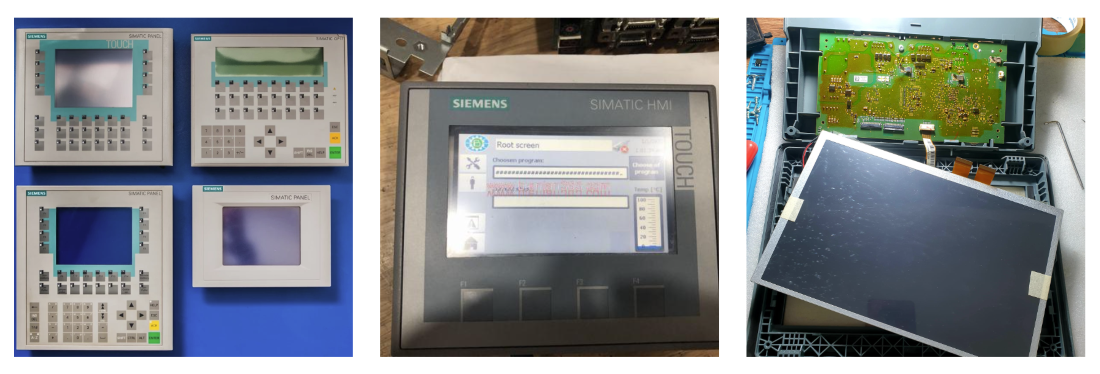
Những lỗi trên màn hình mà chúng tôi đã sửa chữa thành công
Sửa chữa màn hình cảm ứng HMI bị lỗi nứt, vỡ
Sửa chữa màn hình cảm ứng HMI bị lỗi màn hình chấm đen
Sửa chữa màn hình cảm ứng HMI bị lỗi không hiển thị thông tin, không sáng
Sửa chữa màn hình cảm ứng HMI bị lỗi hiển thị hình ảnh mờ, hiển thị sọc
Sửa màn hình cảm ứng HMI bị lỗi cảm ứng không nhạy
Sửa chữa màn hình cảm ứng HMI bị lỗi không thể cảm ứng, chạm không ăn
Sửa chữa màn hình cảm ứng HMI lỗi không kết nối được với PLC
Sửa chữa màn hình cảm ứng HMI lỗi mất dữ liệu, mất chương trình, cần backup lại dữ liệu
Sửa chữa màn hình cảm ứng HMI lỗi mất nguồn
Sửa chữa màn hình cảm ứng HMI bị lỗi chập phím màn hình
Sửa chữa màn hình cảm ứng HMI nổ bo mạch, bị nổ tụ, bị sét đánh, cháy,…
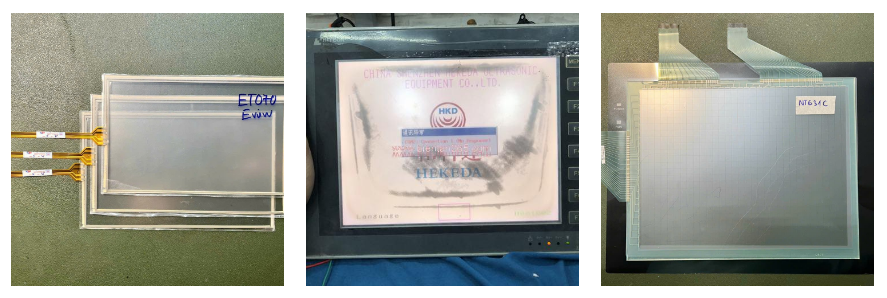
Catec với 10 năm kinh nghiệm sửa chữa màn HMI chuyên nghiệp, đặc biệt chúng tôi nhận sửa màn hình HMI Siemens tất cả các lỗi xảy ra , với một dịch vụ chất lượng, uy tín, bảo hành dài lâu và giá cả hợp lý nhất toàn quốc.
Catec sở hữu đội ngũ nhân viên, chuyên viên kỹ thuật chuyên các lĩnh vực cơ khí, điện tử, điện công nghiệp, điện tự động hóa công nghiệp,… sẽ sửa chữa được tất cả các lỗi xảy ra trên màn hình HMI Siemens, chuyên cung cấp,sửa chữa, thay thế LCD hiển thị cho màn hình hãng Siemens tại Tp.HCM.Sau khi thay thế màn hình hoạt động bình thường,không ảnh hướng tới cấu trúc cũng như chương trình vận hành.
-
Màn hình bị vệt đen,đục .
-
Màn hình bị sọc ngang,dọc,bị tối không vận hành được.
-
Màn hình bị vỡ do ngoại lực tác động,làm vở LCD hiển thị.
Các lỗi mà màn hình HMI Siemens thường gặp, cần phải sửa chữa gồm:
-
Sửa chữa màn hình HMI Siemens Cảm ứng không nhạy, thậm chí là không thể bấm được, bị loạn điểm hoặc là mất cảm ứng từng vùng
-
Sửa chữa màn hình HMI Siemens hiển thị hình ảnh bị bể (vỡ)
-
Sửa chữa màn hình HMI Siemens không lên nguồn, không thể khởi động được hoặc có thể khởi động được nhưng phải mất rất nhiều thời gian, lúc khởi động được lúc không
-
Sửa chữa màn hình HMI Siemens có lên nguồn nhưng lại xuất hiện lỗi hiển thị 1 màu như đen, tím, đỏ, vàng, trắng, xanh,…
-
Sửa chữa màn hình HMI Siemens xuất hiện kẻ sọc, mờ nhòe, loang màu, có trường hợp màn hình không sáng lên, bị tối đen cần phải sửa màn hình HMI
-
Ngoài ra còn có rất nhiều lỗi khác mà màn hình HMI Siemens gặp phải cần phải sửa chữa

Kỹ thuật viên Catec thực hiện sửa lỗi màn hình HMI Siemens
-
Bộ xử lý bị lỗi (Màn hình HMI Siemens bị lỗi cảm ứng, bàn phím): Trường hợp này kỹ thuật viên của DH Automation sẽ tiến hành sửa chữa hàn IC cảm ứng. Trong trường hợp lỗi nghiêm trọng có thể buộc phải thay mới IC, CPU. Hoặc kiểm tra lại cẩn thận xem có phải do màn hình HMI bị lỗi phần mềm hay nút cảm ứng nào bị kẹt không.
-
Sửa chữa Màn hình HMI Siemens bị lỗi nhưng bàn phím vẫn hoạt động bình thường: Với trường hợp này chúng tôi khuyến khích bạn nên thay thế IC, kiểm tra xem CPU có bị mất kết nối hoặc có kết nối nhưng chập chờn không (cũng có khả năng phần mềm bình thường nhưng CPU bị lỗi, tuy nhiên khá ít khi xảy ra trường hợp này).
-
Sửa chữa Màn hình HMI Siemens Lỗi không bật được hiệu chỉnh, cảm ứng màn hình bị lệch: Để khắc phục lỗi này cần phải đưa về chế độ mặc định của nhà sản xuất. Cũng có trường hợp sẽ phải thay thế màn hình cảm ứng mới.
-
Sửa chữa Màn hình HMI Siemens sau khi mở bị lệch cảm ứng: Có thể thực hiện hiệu chỉnh lại. Tuy nhiên, nếu vẫn không có tác dụng thì buộc phải thay chip cell của màn hình cảm ứng, thực hiện thiết lập lại thông số CPU. Ngoài ra, cũng có thể hàn lại hay thay thế IC cảm ứng, kiểm tra lại toàn bộ điện trở quanh IC cảm ứng để xác định xem có xuất hiện tình trạng đứt mạch, cần thay dây cáp màn hình cảm ứng không,… để sửa màn hình máy tính công nghiệp.
-
Màn hình HMI Siemens cảm ứng bị lỗi, sau khi tháo ra và khởi động lại vẫn không hiệu quả: Lỗi này có thể xảy ra do 4 góc màn hình cảm ứng bị ép chặt, cần phải vứt bỏ gioăng xung quanh. Hoặc có thể do cáp kết nối màn hình cảm ứng với mainboard đã bị đứt, phải tiến hành hàn lại.